 Es kommt bei Windows XP manchmal vor, daß die Programm-Symbole nicht mehr korrekt dargestellt werden. Beispielsweise erscheint anstatt des Symbols für den Adobe Reader nur noch ein Platzhalter für das Programm auf dem Desktop.
Es kommt bei Windows XP manchmal vor, daß die Programm-Symbole nicht mehr korrekt dargestellt werden. Beispielsweise erscheint anstatt des Symbols für den Adobe Reader nur noch ein Platzhalter für das Programm auf dem Desktop.
Wie so ein Platzhalter eines fehlenden Programm-Symbols aussieht, können Sie in der Abbildung links sehen.
In diesem Artikel wollen wir zwei Möglichkeiten vorstellen, wie Sie die Darstellung der Programm-Symbole wiederherstellen bzw. reparieren können.
Kaputte Programm-Symbole über die Suchfunktion reparieren
1. Klicken Sie auf den "Start-Button" und dann auf die Option "Suchen", um die Suchfunktion zu starten.
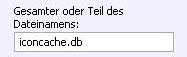 2. Klicken Sie auf die Suchoption "Dateien und Ordner" und geben Sie den Suchbegriff "iconcache.db" (ohne Anführungszeichen) in das Suchfeld "Gesamter oder Teil des Dateinamens" ein.
2. Klicken Sie auf die Suchoption "Dateien und Ordner" und geben Sie den Suchbegriff "iconcache.db" (ohne Anführungszeichen) in das Suchfeld "Gesamter oder Teil des Dateinamens" ein.
3. Anschließend suchen Sie etwas unterhalb die Option "Weitere Optionen", die Sie anklicken. Hier müssen die drei Optionen…:
 Systemordner durchsuchen
Systemordner durchsuchen- Versteckte Elemente durchsuchen
- Unterordner durchsuchen
… mit einem grünen Häkchen aktiviert sein (siehe Abbildung).
![]() 4. Starten Sie die Suche, indem Sie auf den Button "Suchen" klicken. Der Suchvorgang kann einige Minuten dauern – haben Sie also etwas Geduld.
4. Starten Sie die Suche, indem Sie auf den Button "Suchen" klicken. Der Suchvorgang kann einige Minuten dauern – haben Sie also etwas Geduld.
5. Im Suchfenster sollten am Ende einige Einträge namens "IconCache.db" zu sehen sein. Markieren Sie alle Einträge (z.B. einen Eintrag per Linksklick anklicken und dann die Tastenkombination STRG + A = Alles Markieren).
Machen Sie anschließend einen Rechtsklick und wählen Sie die Option "Löschen" (Siehe Abbildung). Bestätigen Sie die Sicherheitsabfrage mit "Ja".
Starten Sie anschließend den Computer neu, damit die Änderung wirksam werden kann. In vielen Fälle ist damit das Problem behoben. Wenn nicht, können Sie unsere zweite Option ausprobieren.
Fehlende Programm-Symbole mit der Registry wiederherstellen
1. Starten Sie den Registry-Editor, indem Sie auf den "Start-Button" -> "Ausführen" klicken und im Fenster "Ausführen" den Befehl "regedit" (ohne Anführungszeichen) in das Eingabefeld neben "Öffnen" eingeben. Klicken Sie auf "OK".
2. In dem Registry-Editor klicken Sie sich folgenden Pfad entlang: HKEY_CURRENT_USER -> Control Panel -> Desktop -> WindowsMetrics (öffnen).
3. Im rechten Fenster klicken Sie den Eintrag "Shell Icon BPP" doppelt an und tippen im Fenster "Zeichenfolge bearbeiten" im Feld "Wert" die Zahl 16 ein. Sie bestätigen die Eingabe mit einem Klick auf "OK".
4. Dann machen Sie einen doppelten Linksklick auf den Eintrag "Shell Icon Size" und tippen dort den Wert "32" (ohne Anführungszeichen) ein. Bestätigen Sie die Änderung mit einem Klick auf "OK".
Starten Sie danach den Computer neu, damit die Änderungen wirksam werden können. Spätestens jetzt, sollten die Programm-Symbole wieder wie gewohnt dargestellt werden.
Viel Erfolg beim Reparieren Ihrer Programm-Symbole.